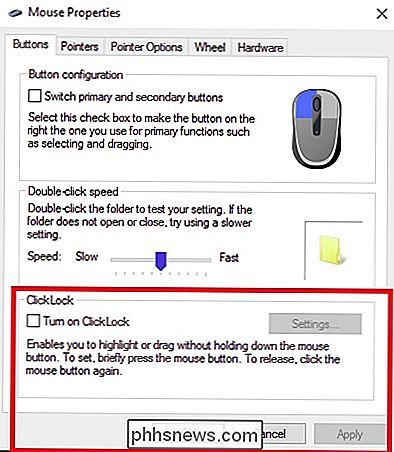Hvordan emulerer du dra og slipp uten å holde museknappen nede?

Å utføre en standard dra og slippe bevegelse med mus eller sporet er ikke vanskelig å gjøre normalt, men hvis du er gjenopprette fra en skade, kan noen aktiviteter eller bevegelser være problematisk og smertefullt. Med det for øye er dagens SuperUser Q & A-innlegg klar til å hjelpe en leser i smerte.
Dagens spørsmål og svar-sesjon kommer til oss med høflighet av SuperUser-en underavdeling av Stack Exchange, en fellesskapsdrevet gruppe av Q & A-nettsteder.
Spørsmålet
SuperUser-leseren Jason S vil vite hvordan å etterligne dra og slipp uten å holde museknappen nede:
Jeg gjenoppretter for tiden fra en øvre ryggskade og finner ut at dra og slipp-museprosessen er irriterende noen av mine øvre ryggmuskler. Flytting av musemarkøren er ikke et problem, men å holde knappen nede mens du flytter den er (i virkeligheten bruker jeg en sporet, men det er det samme problemet).
Er det noe for Windows 7 (som en slags av plugin-programvare, for eksempel) som jeg kunne bruke som et alternativ eller erstatning for dra og slipp som ville fungere på samme måte? Med andre ord kan jeg gjøre noe som Shift + Click, og det ville få operativsystemet til å tro at museknappen fortsatt holdes nede til jeg klikker et annet sted? Slik gjør du det:
- Shift + Click starter "dra modus" (en MouseDown-hendelse)
- Flytter musen i "dramodus" gjør at operativsystemet tror at museknappen fortsatt holdes nede
- Klikk igjen mens du er inne "Dragmodus" starter en utgivelse (en MouseUp-hendelse)
Hvordan etterligner du dra og slipp uten å holde museknappen nede?
Svaret
SuperUser-bidragsytere Keltari og hvd har svaret for oss. Først opp, Keltari:
Windows har en ClickLock -funksjon som lar deg markere eller dra elementer uten å holde museknappen nede. Gå til Kontrollpanel , og deretter Musegenskaper . Under Knapper-fanen velger du Slå på ClickLock .
Når funksjonen er aktivert, trykk kort og hold inne museknappen for de ønskede elementene. For å frigjøre dem, trykk kort og hold inne museknappen igjen. Du kan til og med endre tiden som knappen trykker på under Innstillinger når funksjonen ClickLock er aktivert.
Etterfulgt av svaret fra hvd:
Som et alternativ til de andre svarene som er lagt ut, kan du slå på Museknappene . Museknappene lar deg bruke talltastaturet til å styre musepekeren og knappene. Du kan kombinere dette med en ekte mus eller sporpute slik at du bruker tastaturet til å styre knappene, men en mus eller sporplate for å kontrollere posisjonering.
Alt + Skift + NumLock åpner en dialogboks som spør om du vil Slå på Museknapper . Når den er aktivert, kan talltastene / (fremoverstrekk) og - (dash) -tastene brukes til å bytte mellom venstre og høyre museknapp eller * 0 (null) vil trykke på og holde inne museknappen og . (desimal) vil frigjøre den.
Har du noe å legge til forklaringen? Lyder av i kommentarene. Vil du lese flere svar fra andre tech-savvy Stack Exchange-brukere? Se hele diskusjonstråden her.

Hva betyr "Free as in Speech" eller "Free as in Beer"?
I open source-fellesskapet hører du ofte uttrykket "fri som i tale" eller " gratis som i øl "i forhold til programvareprodukter, men hva betyr disse setningene egentlig? La oss gå gjennom betydningen bak hver. Vilkårene brukes vanligvis til å skille mellom fri programvare, for eksempel Internet Explorer eller Opera-nettlesere, og åpen programvare, som Chromium eller Firefox.

Slik bestemmer og endrer hvilken mal som er vedlagt et Word-dokument
Hvert dokument i Word må ha en mal vedlagt. Hvis du bruker en egendefinert mal med det nåværende dokumentet, og du har glemt hvilken en det er, kan du lett finne ut i Word. Du kan også enkelt endre hvilken mal som er knyttet til gjeldende dokument. MERK: Vi brukte Word 2013 til å illustrere denne funksjonen.